1. Adım Karakterlerimizi ve Arkaplanımızı belirleyelim.
Projeye başlamadan önce program aşağıdaki gibi görünmektedir. Ben bu programda kedi karakterini kullanmayacağım için karaktere sağ tıklayarak sil diyorum.
Projeye başlamadan önce program aşağıdaki gibi görünmektedir. Ben bu programda kedi karakterini kullanmayacağım için karaktere sağ tıklayarak sil diyorum.
Resimde 1 numara ile gösterilen yere tıklanarak arkaplan seçili hale getiriyorum.
Arkaplan seçildikten sonra 2 numara ile gösterilen dekorlar başlığına tıklıyorum.
Açılan pencereden 3. numara ile gösterilen seçenek tıklayarak galeriye giriyorum ve hoşuma giden bir arkaplan seçiyorum.
Daha sonra resimde 4 numara ile gösterilen seçenek tıklayarak akvaryum animasyonumda kullanacağım karakterleri ekliyorum. (Sizler istediğiniz karakterleri ve arkaplanı seçebilirsiniz.)
Bunları yaptıktan sonra ekran görüntüm aşağıdaki gibi oluyor.
Arkaplan seçildikten sonra 2 numara ile gösterilen dekorlar başlığına tıklıyorum.
Açılan pencereden 3. numara ile gösterilen seçenek tıklayarak galeriye giriyorum ve hoşuma giden bir arkaplan seçiyorum.
Daha sonra resimde 4 numara ile gösterilen seçenek tıklayarak akvaryum animasyonumda kullanacağım karakterleri ekliyorum. (Sizler istediğiniz karakterleri ve arkaplanı seçebilirsiniz.)
Bunları yaptıktan sonra ekran görüntüm aşağıdaki gibi oluyor.
Karakterlerin
yerlerini ekran üzerinde sürükle bırak yöntemiyle ayarlıyorum. Tasarım
sıkmını bitirdikten sonra kodlarımı oluşturma bölümüne aşamasına
geçiyorum.
YENGEÇ KARAKTERİ KODLARI
2. Adım Yengeç karakterime kod ekliyorum.Bu
animasyonda yengeç karakterine yaptırmak istediğim sadece kıskaçlarını
kapatıp açmasını sağlamak. Sürekli olarak bu işlemi yapmasını istiyorum.
Bunun için aşağıdaki adımları takip ediyorum.
Kuklalar bölümünden yengeç karakterime tıklıyorum. Karakterle ilgili orta bölmeden diziler yani kodlar bölümüne giriyorum. Tetikleyici olarak Olaylar başlığı altından Yeşil bayrak tıklandığında dizisini sağ tarafa sürüklüyorum.
Daha sonra hemen altında Kontrol başlığı altından sürekli tekrarla dizisini sürüklüyorum. Bu işlem sayesinde animasyon başından sonuna kadar aynı işlemi yapmasını sağlıyorum.
Daha sonra sürekli tekrarla dizisinin içerisine görünüm başlığı altında yer alan ….. kılığına geç dizisinden iki tane atıyorum. ……. bölümünde kılıkları farklı seçiyorum. Resimdede gördüğünüz gibi önce crab-a sonra crab-b kılığını seçiyorum.
En son olarak kılıkların arasına Kontrol başlığı altında yer alan 1 saniye bekle dizisini atarak 1 yerine 0.5 yazıyorum. Sizler bu değeri artırıp azaltabilirsiniz. Bu diziyi kullanma amacım kılık değişikliklerini gözle farkedilebilecek seviyeye çekebilmektir. Eğer bunları kullanmazsam kılık değişikleri çok hızlı olacağından gözle görülmeyecektir.
Eklenen kodlar resimdeki gibidir. Böylelikle yengeç karakterimle olan işlemimi bitirdim.
Kuklalar bölümünden yengeç karakterime tıklıyorum. Karakterle ilgili orta bölmeden diziler yani kodlar bölümüne giriyorum. Tetikleyici olarak Olaylar başlığı altından Yeşil bayrak tıklandığında dizisini sağ tarafa sürüklüyorum.
Daha sonra hemen altında Kontrol başlığı altından sürekli tekrarla dizisini sürüklüyorum. Bu işlem sayesinde animasyon başından sonuna kadar aynı işlemi yapmasını sağlıyorum.
Daha sonra sürekli tekrarla dizisinin içerisine görünüm başlığı altında yer alan ….. kılığına geç dizisinden iki tane atıyorum. ……. bölümünde kılıkları farklı seçiyorum. Resimdede gördüğünüz gibi önce crab-a sonra crab-b kılığını seçiyorum.
En son olarak kılıkların arasına Kontrol başlığı altında yer alan 1 saniye bekle dizisini atarak 1 yerine 0.5 yazıyorum. Sizler bu değeri artırıp azaltabilirsiniz. Bu diziyi kullanma amacım kılık değişikliklerini gözle farkedilebilecek seviyeye çekebilmektir. Eğer bunları kullanmazsam kılık değişikleri çok hızlı olacağından gözle görülmeyecektir.
Eklenen kodlar resimdeki gibidir. Böylelikle yengeç karakterimle olan işlemimi bitirdim.
BALIK KARAKTERİ KODLARI
3. Adım Balık karakterime kod ekliyorum.Bu
animasyonda balık karakterine yaptırmak istediğim animasyon
başlangıcından sonuna kadar sürekli olarak hareket etmesi. Yani yüzer
gibi görünmesini istiyorum. Bunun için aşağıdaki adımları takip
ediyorum.
Kuklalar bölümünden balık karakterime tıklıyorum. Karakterle ilgili orta bölmeden diziler yani kodlar bölümüne giriyorum. Tetikleyici olarak Olaylar başlığı altından Yeşil bayrak tıklandığında dizisini sağ tarafa sürüklüyorum.
Daha sonra hemen altında Kontrol başlığı altından sürekli tekrarla dizisini sürüklüyorum. Bu işlem sayesinde animasyon başından sonuna kadar aynı işlemi yapmasını sağlıyorum.
Daha sonra sürekli tekrarla dizisinin içerisine hareket başlığı altında yer alan 10 adım git dizisini atıyorum. Buradaki 10 rakamını ben 3 yapıyorum. Bu sayede biraz daha yavaş hareket etmesini sağlıyorum. Sizlerde istediğiniz hızı belirleyebilirsiniz.
En son denemek için çalıştırdığımda balığımın kenara kadar gelip orada kaldığını farkediyorum. Bu sorunu düzeltmek için yine Hareket başlığı altından kenara geldiysen sek dizisini ekliyorum.
Kuklalar bölümünden balık karakterime tıklıyorum. Karakterle ilgili orta bölmeden diziler yani kodlar bölümüne giriyorum. Tetikleyici olarak Olaylar başlığı altından Yeşil bayrak tıklandığında dizisini sağ tarafa sürüklüyorum.
Daha sonra hemen altında Kontrol başlığı altından sürekli tekrarla dizisini sürüklüyorum. Bu işlem sayesinde animasyon başından sonuna kadar aynı işlemi yapmasını sağlıyorum.
Daha sonra sürekli tekrarla dizisinin içerisine hareket başlığı altında yer alan 10 adım git dizisini atıyorum. Buradaki 10 rakamını ben 3 yapıyorum. Bu sayede biraz daha yavaş hareket etmesini sağlıyorum. Sizlerde istediğiniz hızı belirleyebilirsiniz.
En son denemek için çalıştırdığımda balığımın kenara kadar gelip orada kaldığını farkediyorum. Bu sorunu düzeltmek için yine Hareket başlığı altından kenara geldiysen sek dizisini ekliyorum.
Not: Balık kenara değdikten sonra dönünce ters dönebilir, bu durum animasyonumuzda mantık hatasına sebep olur. Bunu düzeltmek için kuklalar bölümünden balık karakterine sağ tıklanır ve info seçeneği seçilir. Burada yön seçeneğini değiştirerek balığın doğrusal hareket yerine belli açılarla dönmesi sağlanabilir. Ters dönmesini engellemek içinde dönüş izinleri
kısmından ortadaki seçenek seçilmelidir. Farklı projelerde farklı
seçeneklerini kullanacağız. Bu animasyonumuza en çok uyan seçenek
ortadaki seçenektir. Sol üst köşeden ok tuşuna basarak tekrar eski görünüme geçebiliriz.
Eklenen kodlar resimdeki gibidir. Böylelikle balık karakterimle olan işlemimi bitirdim.
Eklenen kodlar resimdeki gibidir. Böylelikle balık karakterimle olan işlemimi bitirdim.
DİĞER BALIKLARIN KODLARI
4. Adım Diğer Balık karakterlerime kod ekliyorum.Yaptığım
işlemlerin aynısını tekrar yapmamak için ilk yaptığım balıktaki kodları
sürükle bırak yöntemiyle diğer balıklarımın üzerine bırakıyorum.
Böylece aynı kodlarla tekrar uğraşmak zorunda kalmıyorum.
Not: Diğer balıkların rengini değiştirip, büyüklük küçüklüğünü değiştirerek hoş bir görüntü oluşturabilirsiniz. Son olarak balıklardaki adım git dizisindeki değerleri birbirinden farklı yapınız. Aynı hıza sahip olmaları durumunda belli bir konumda çakışırlarsa birbirlerinin üzerinde kalarak devam ediyorlar.
Not: Diğer balıkların rengini değiştirip, büyüklük küçüklüğünü değiştirerek hoş bir görüntü oluşturabilirsiniz. Son olarak balıklardaki adım git dizisindeki değerleri birbirinden farklı yapınız. Aynı hıza sahip olmaları durumunda belli bir konumda çakışırlarsa birbirlerinin üzerinde kalarak devam ediyorlar.
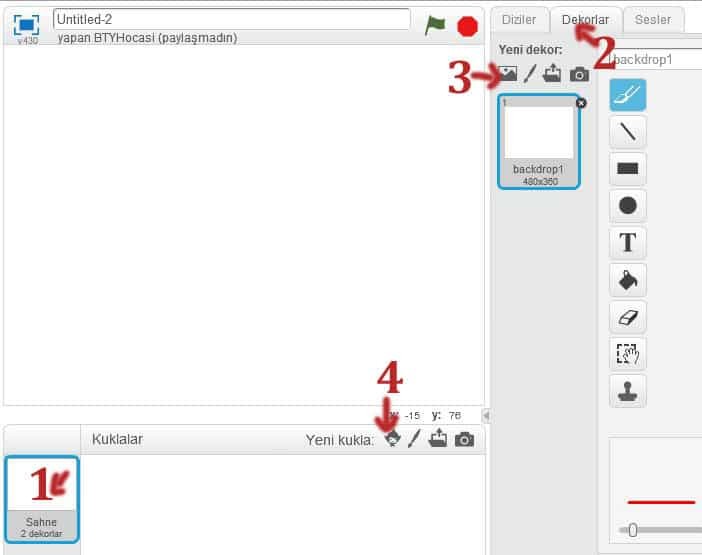
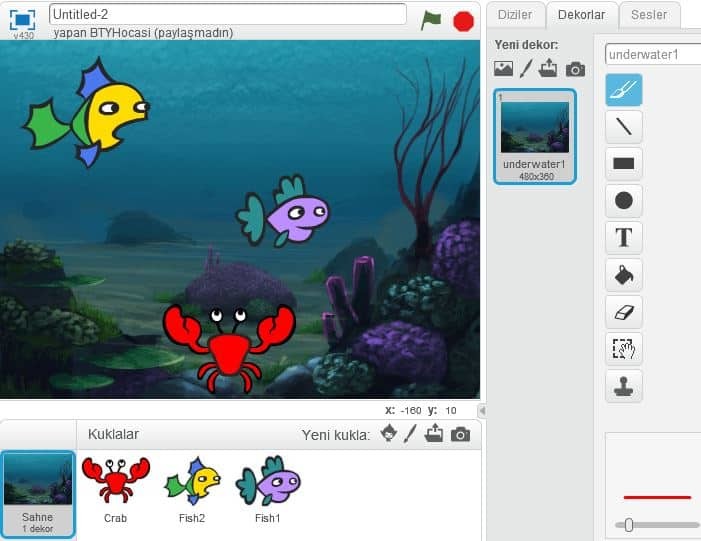
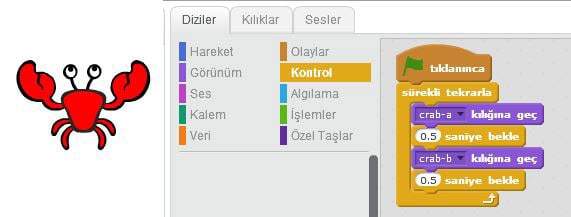
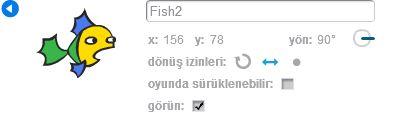
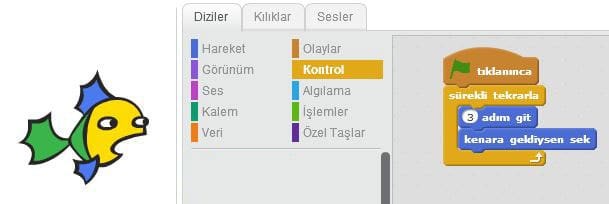
Öğretmenim beynim 404 error oldu o kadar şeyden hiç birşey anlamadım.
YanıtlaSil